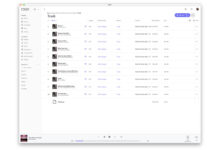Mit Roon steht derzeit ganz klar eine der flexibelsten, komfortabelsten Musik-Verwaltungs- und Multiroom Hi-Res Streaming Lösung am Markt zur Verfügung. Immer mehr Hersteller setzen auf diese Lösung aus dem Hause Roon Labs LLC. und mit einfachsten Mitteln kann man selbst binnen weniger Minuten einen Roon Endpoint und damit einen Streaming-Client konfigurieren. Und zwar auf der Basis eines Raspberry Pi und etwa der kostenlosen Software RoPieee.
Der Software-Schmiede Roon Labs LLC. gelang das Meisterstück, sich mit ihrer Software-Lösung Roon binnen kürzester Zeit einen tadellosen Namen aufzubauen. Wohl keine andere Lösung sorgt in den letzten Monaten für derart Furore wie diese Audio-Verwaltungs- und Multiroom Hi-Res Streaming-Lösung.
Die wohl intuitivste Audioverwaltungs- und Streaming-Lösung
Es sind vor allem zwei entscheidende Dinge, die Roon auszeichnen. Da wäre einerseits die völlig neue Herangehensweise bei der Präsentation von Audio-Daten, die man schlicht und ergreifend als ein perfektes Beispiel für eine intuitiv zu handhabende Lösung bezeichnen kann. Hier wird die eigene Mediathek nicht einfach nur präsentiert, sondern mit zahllosen Informationen angereichert, und anhand dieser Informationen miteinander verknüpft, und grafisch perfekt aufbereitet dargestellt. Der Anwender kann sich somit von einem Album zum nächsten, von einem Künstler zum nächsten, durch die eigene Mediathek klicken und diese damit völlig neu entdecken.
Dies lässt sich auch, dies sei an dieser Stelle erwähnt, um den Dienst TIDAL direkt erweitern. Verfügt man über ein Abonnement bei diesem Online Musik-Dienst, so wird die eigene Mediathek direkt mit dem Angebot von TIDAL verknüpft, was angesichts der beschriebenen Möglichkeiten, die die hinterlegten Informationen zu den einzelnen Alben, Künstlern, Komponisten, ja gar Produzenten ermöglichen, einen gigantischen Fundus für Musikliebhaber aller Genres bereit hält.
Gesteuert wird all dies entweder direkt über einen PC oder Mac, aber in erster Linie mittels Smartphones und Tablets, wobei die Roon Controller App sowohl für Apple iOS als auch Google Android angeboten wird. Dies passiert mit einer derart beeindruckenden Performance, die derzeit schlicht von keinem anderen System auf derart hohem Niveau geboten wird.
Offene, modulare Struktur
Der zweite Punkt, der ganz klar für Roon spricht, ist dessen weitestgehend offene Struktur. Roon Labs LLC. wird zwar dieser Tage nun doch eigene Hardware-Lösungen in Form kompakter Server anbieten, die so genannten Roon NUCLEUS, die auf Roon ROCK und Intel NUC basieren, abgesehen davon versteht sich das Unternehmen aber als reine Software-Schmiede und hat das gesamte System so ausgelegt, dass man in allen Belangen intensiv mit möglichst vielen Partnern zusammen arbeitet, die Roon in ihre Lösungen implementieren können.
Um zu verstehen, wie viele Möglichkeiten sich daraus ergeben muss man wissen, wie Roon prinzipiell aufgebaut ist. Roon Labs LLC. baute die gesamte Software-Lösung modular auf. Im Mittelpunkt steht der so genannte Roon Core, also der eigentliche Server, der die gesamte „Logik“ abwickelt und damit letztlich die einzige Komponente im gesamten System ist, die über eine möglichst hohe Performance verfügt.
Und bereits hier zeigt sich Roon überaus flexibel, denn der Roon Core kann etwa auf einem x-beliebigen PC oder Mac installiert werden, steht somit für Microsoft Windows, Apple OS X und gar Linux zur Verfügung. Wirklich jeder PC bietet längst ausreichend Performance, um ausreichend Leistung für Roon bereit zu stellen. Selbst etwa auf einem herkömmlichen Arbeits PC kann Roon somit im Hintergrund laufen, wobei der PC oder Mac dann bereits selbst nicht nur zur Verwaltung, sondern auch direkt zur Wiedergabe genutzt werden kann.
Darüber hinaus bietet Roon Labs LLC. bereits seit geraumer Zeit speziell konzipierte Software-Pakete für ausgewählte NAS-Lösungen an (Network Attached Storage Lösungen), und zwar aus dem Hause QNAP sowie Synology. Hier muss man aber klar sagen, dass es sich um leistungsstarke und dementsprechend kostspielige NAS-Lösungen handeln sollte, um ausreichend Performance für Roon bereit zu stellen.
Als weitere Server-Lösung für Roon kommen die bereits erwähnten Systeme basierend auf ROCK ins Spiel, wobei man sich hier etwa selbst mit geringem Aufwand basierend auf einem Intel NUC einen entsprechenden Server zusammenstellen und konfigurieren kann, und nicht auf die von Roon Labs LLC. selbst offerierten, vergleichsweise teuren Roon NUCLEUS zurück greifen muss.
Wir halten fest, Roon Core ist das Herz des Systems, der Server, dann gibt es die Roon Endpoints, also die Streaming-Clients, auf denen im Prinzip die gleiche Software läuft, wie beim Server selbst, allerdings nicht als Roon Core, sondern vielmehr als so genannte Roon Bridge. Auch dies kann im einfachsten Fall ein PC oder Mac sein, an dem so genannte Roon ready DACs angeschlossen sind. Als Roon ready DACs werden jene Lösungen bezeichnet, deren Hersteller bereits Partner von Roon Labs LLC. sind, und die direkt an einem PC oder Mac als Audio-Lösung zum Einsatz kommen. Sie müssen RAAT unterstützen, jenen Standard, den Roon Labs LLC. zur Bit-genauen Signalübertragung nutzt. Die Liste jener Hersteller, die dies unterstützten, umfasst bereits über 50 Produkte. Hierfür steht eine nahezu wöchentlich erweiterte Liste auf der Webseite des Herstellers zur Verfügung.
Und dann gibt es die Roon ready Streaming-Clients, also herkömmliche Streaming-Lösungen verschiedenster Hersteller, die ebenfalls Partner von Roon Labs LLC. sind, und deren Lösungen ebenfalls RAAT unterstützen. RAAT steht übrigens für nichts anderes als Roon Advanced Audio Transport und garantiert auch übers Netzwerk die Bit-genaue Signalübertragung vom Core bis hin zur Audio-Hardware. Auch hier wird die Liste ständig länger, sodass man eine breite Auswahl vorfindet.
Wir haben es bereits erwähnt, der Server, auf dem der Roon Core läuft, der sollte möglichst leistungsstark sein, die Streaming-Clients aber bedürfen keiner ausgeprägten Performance, dies lässt sich etwa allein dadurch belegen, dass man bereits mit einem „Mini-PC“ auf der Basis eines Raspberry Pi einen kompletten Roon Endpoint, eine so genannten Roon Bridge aufbauen kann.
Ja, auch für diese Plattform steht längst eine speziell adaptierte Version von Roon zur Verfügung, und seit kurzem ist für die Konfiguration einer solchen Lösung nicht einmal eine minimalste Kenntnis von IT oder Netzwerk-Technologie erforderlich, lässt sich vielmehr binnen weniger Minuten ein DIY Roon Endpoint auf Basis eines Raspberry Pi konfigurieren.







Was wir brauchen…
Wir setzen einmal voraus, dass der eigentliche Server bereits in Betrieb ist, etwa ein PC, Mac, eine NAS oder ein Intel NUC als Roon Core konfiguriert wurde und dementsprechend die Mediathek im Netzwerk zur Verfügung steht. Wer bislang noch nicht mit Roon experimentierte, der kann dies ja nun zum Anlass nehmen und sich die Roon Demo-Version von der Webseite der Software-Schmiede Roon Labs LLC. laden. Diese kann 14 Tage lang uneingeschränkt ausprobiert werden. Als Basis dient hierfür zum Start, wie bereits mehrfach erwähnt, im einfachten Fall Ihr regulärer PC oder Mac.
Unser Projekt lautet, einen Roon Endpoint zu realisieren, letztlich also einen Streaming-Client, den wir überaus flexibel an verschiedensten Audio-Lösungen einsetzen können.
Als Basis dient uns hierfür ein Raspberry Pi, der mittlerweile ja in der dritten Generation als Raspberry Pi 3 Model B vorliegt. Dieses gute Stück „Platine“ ist nicht größer als eine Zigaretten-Schachtel und kann somit schon allein auf Grund der minimalen Abmessungen nahezu überall eingesetzt werden.
Wir entschieden uns für ein so genanntes Raspberry Pi 3 Complete Starter Kit. Dies umfasst wirklich alles, was wir für die komplette Konfiguration zumindest auf IT-Seite benötigen. So findet man hier nicht nur den Raspberry Pi 3 Model B mit 16 GByte Speicherkapazität in der Packung, sondern ebenso kleine Kühlkörper für die Prozessoren, ein passendes Case, ein Netzteil, eine microSD Card samt SD Card Adapter, und ein HDMI-Kabel.
Nun kommt das Beste: All dies kostet nicht mehr als € 69,99! Ein wirklich wohlfeiler Preis, wenn man all die Möglichkeiten bedenkt, die damit offen stehen.
Auf geht’s, wir legen los!
Das Paket kommt in einem dezenten Kunststoff-Sackerl, das wir öffnen, und alle Teile fein säuberlich vor uns auf dem Tisch platzieren. Das HDMI-Kabel, das legen wir gleich zur Seite, wir werden es nicht benötigen.
Zunächst gilt es, die Kühlkörper auf die Prozessoren zu kleben. Dies ist zwar ein wenig frummelig und erfordert ruhige Hände, aber keine Angst, es kann nichts passieren. Einer kommt auf den kleinen, einer auf den großen Prozessor, auch diesbezüglich gibt es kaum Spielraum für Irrtümer…
Danach packt man die Platine in das transparente Kunststoff-Gehäuse, das im Lieferumfang enthalten ist. Ober aber… Wir haben uns hier für ein etwas schickeres, schwarzes Gehäuse entschieden, legen also auch das transparente Gehäuse beiseite, und bauen die Platine in das so genannte Electronics Alps Premium Gehäuse ein. Aufpreis für diese „Modifikation“: € 7,99.
Die vier Schrauben des Gehäuses noch eingedreht, die kleinen Gummi-Füsschen aufgeklebt, schon steht unser „PC“ im Minatur-Format fix und fertig für den Einsatz vor uns. Zeitaufwand bisher wohl kaum mehr als fünf Minuten.
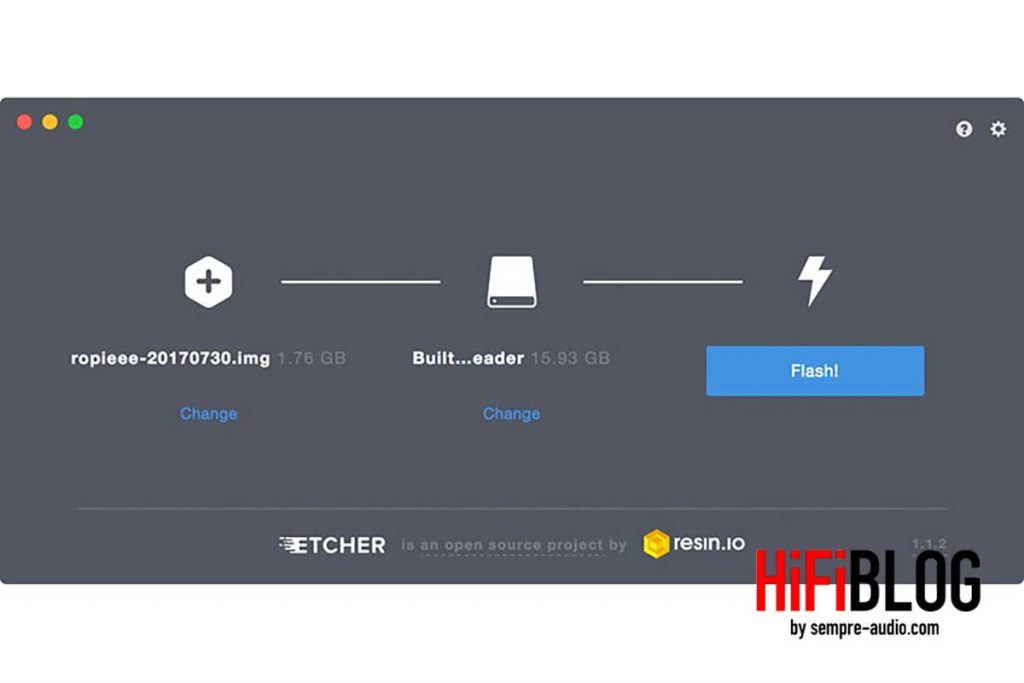
Jetzt geht’s an die Installation
So, wer nun meint, jetzt wird es richtig kompliziert und schon das Linux-Handbuch bereit legt, der kann dies getrost vergessen. Ebenso werden wir keine tiefen Kenntnisse rund um Netzwerke benötigen, um unseren Raspberry Pi für Multiroom Audio-Streaming zu rüsten.
Was wir aber benötigen, das ist ein PC oder Mac, sowie einen Card Reader. Schließlich müssen wir die Software aufspielen.
Hierzu sollte man sich etwa das kostenlose Tool Etcher besorgen, das für Apple OS X sowie Microsoft Windows angeboten wird und unser Werkzeug sein soll, um ein neues so genanntes Image auf die microSD Card zu spielen, das eigentliche Betriebssystem für den Raspberry Pi.
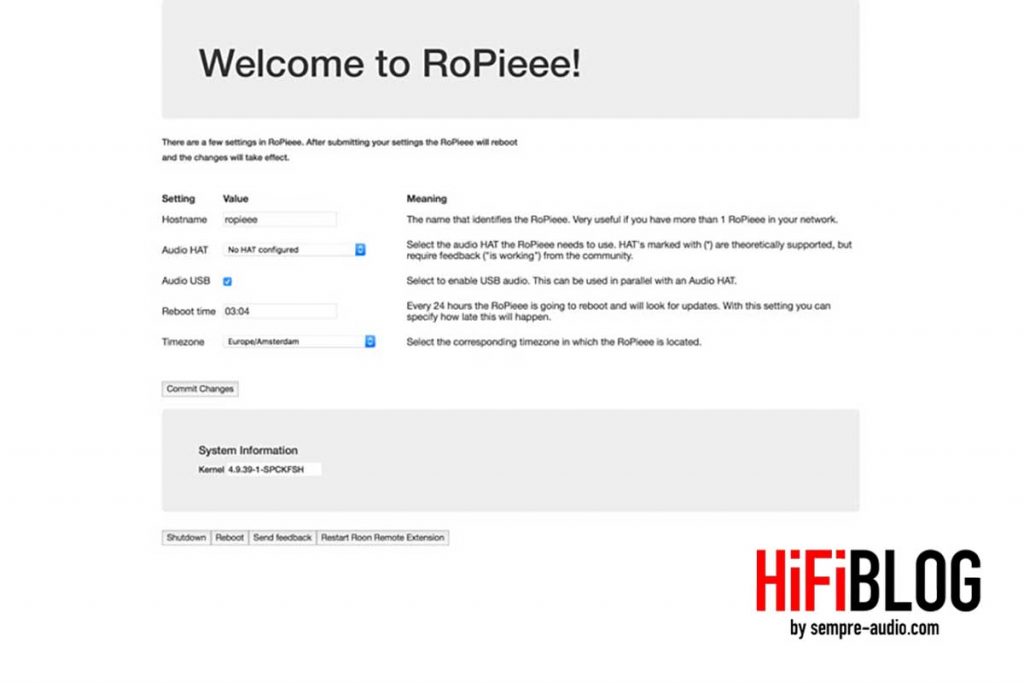
Wir besorgen uns RoPieee
Kümmern Sie sich bitte nicht um den Inhalt der microSD Card, die mit dem Raspberry Pi ausgeliefert wird. Hier stünde zwar bereits ein Betriebssystem zur Verfügung, mit dem man den Raspberry Pi starten und betreiben könnte, wir ignorieren das aber völlig und laden uns vielmehr ein für unsere Aufgabe perfekt passendes Betriebssystem aus dem Web. Hierzu besuchen wir die Webseite ropieee.org und finden hier „a RoonBridge ready-to-go image for Raspberry Pi“, sprich, ein komplettes Betriebssystem basierend auf einer abgespeckten Linux-Distribution, die die Software als Roon Bridge gleich beinhaltet. Wir müssen uns also im konkreten Fall überhaupt nicht auf „Linux-Ebene“ hinunter bewegen.
Nun brutzelt Etcher
Ist der Download erledigt, stecken wir die 16 GByte microSD Card in einen Card Reader und starten Etcher. Dieses Tool ist derart simpel aufgebaut, dass es wohl selbsterklärend ist. Man wählt hier einfach das eben geladene Image aus, und drückt auf „Flash“. Die SD Card sollte ohnedies automatisch erkannt worden sein.
Dieser Prozess ist nach wenigen Augenblicken erledigt und die Card wird „ausgeworfen“, kann also aus dem Card Reader entfernt, und in den kleinen Slot am Raspberry Pi gesteckt werden.




Gentlemen, start your engine…
Ist die microSD Card in den Raspberry Pi gesteckt, was durchaus ein wenig fummelig sein kann, wird dieser mittels Netzwerk-Kabel ins Netzwerk eingebunden. Ja, bitte nehmen Sie ein Netzwerk-Kabel, selbst wenn der Raspberry Pi in der neuesten Version WiFi gleich an Bord hätte. Wir empfehlen auch an dieser Stelle ausdrücklich und erneut, für Streaming, insbesondere für Hi-Res Audio-Streaming immer auf ein Kabel und nicht WiFi zu vertrauen. So nebenbei, Ropieee unterstützt bislang gar kein WiFi…
So, also, Netzwerk-Kabel ist angeschlossen, fehlt nur noch das Netzteil. Hier kann man natürlich das im Lieferumfang enthaltene Netzteil nutzen, aber ebenso ein entsprechendes USB auf micro-USB-Kabel und dies über ein entsprechendes Universal-Netzteil, aber auch entsprechende USB-Ports etwa am PC oder Mac bzw. an einer Audio-Lösung. Zahlreiche Verstärker, aber auch Aktiv-Lautsprecher-Systeme halten ja entsprechende USB-Ports mit der Betriebsspannung von 5 V bereit.
Schon startet der kleine „PC“, wobei zunächst die zwei LEDs an der Front eifrig blinken und damit den Boot-Vorgang visualisieren. Nach nicht einmal zwei, drei Minuten ist der Raspberry Pi betriebsbereit, sodass wir nunmehr zurück an den PC bzw. Mac wechseln.



Auf in den Web-Browser
Alles, was wir nun zur finalen Konfiguration benötigen, ist ein beliebiger Web-Browser. Hier tippen wir http://ropieee.local/ in die Adress-Zeile ein und landen auf dem Web-Interface unseres „Kleinen“.
Hier kann man dem RoPieee nun etwa einen eigenen Namen verpassen. Aber vorsicht, tut man dies, so ändert sich auch die Web-Adressse, unter der der Streaming-Client direkt angesprochen werden kann. Als Beispiel: Nennt man den Streaming-Client etwa „RopieeeOne“, so muss man anstatt der oben erwähnten Adresse künftig http://ropieeeone.local/ in die Adresszeile des Web-Browsers eintippen, um auf das Web-Interface zu gelangen. Aus diesem Grund ist die Namensvergabe auch eingeschränkt, denn es können keine Namen vergeben werden, die sich nicht als Web-Adresse auflösen lassen.
Zurück zum Web-Interface, hier kann man zahlreiche Optionen für Audio-Lösungen auswählen. Interessant ist hier der Punkt Audio HAT, der standardmässig auf „No HAT configured“ eingestellt ist. Hier könnte man eine Vielzahl an Audio-Lösungen auswählen, die von verschiedensten Herstellern eigens für den Raspberry Pi entwickelt wurden. Dabei handelt es sich um so genannte Huckepack-Platinen, die direkt auf die eigentliche Raspberry Pi Platine gesteckt werden und dann als mehr oder weniger hochwertige D/A-Wandler fungieren.
Wir haben aber keinerlei dieser Lösungen, belassen also diesbezüglich alles so, wie es ist. Einzig wesentlich ist, dass der Punkt Audio USB aktiviert ist, was jedoch ohnedies ab Werk der Fall ist. Das war es dann auch…
Gratuliere, Sie haben soeben ihren ersten „Linux PC“, mehr noch, ihren ersten Streaming-Client nicht nur gebaut, sondern gar konfiguriert.
Eins noch, der Vollständigkeit wegen. Bislang bietet RoPieee keine Option, eine fixe IP-Adresse zu vergeben, bedient sich also einer freien IP-Adresse, die vom zentralen Router im Netzwerk über DHCP vergeben wird. Können Sie mit diesem Satz nun gar nichts anfangen, dann vergessen Sie es auch gleich wieder, es ist nicht wirklich wichtig, solange alles so funkt, wie es soll, und das hat es offensichtlich, sonst wären wir nicht so weit gekommen…
Die IT wäre fertig, welche Audio-Hardware soll es sein?
Der Raspberry Pi bietet zwar selbst eine integrierte Audio-Hardware, die vergessen wir aber gleich ganz schnell und widmen uns seriösen Lösungen. Schließlich stehen uns vier USB-Ports, und damit alles, was wir für den Einsatz hochwertiger Audio-Hardware benötigen, ebenso zur Verfügung. Hier kann man auf ein breites Sortiment an unterschiedlichsten USB DACs aber auch etwa Verstärker mit integriertem USB DAC verschiedenster Hersteller zurück greifen. Sofern es sich hierbei um Lösungen handelt, die keinerlei separater Treiber bedürfen, sollten sie auch für unsere Zwecke und damit am Raspberry Pi problemlos funktionieren. Allerdings sei gesagt, Garantie gibt es hier keine, wenngleich uns erst wenige Modelle unter gekommen sind, die nicht funktionieren. Im Zweifelsfall sollte man jedoch ausprobieren. Wenn man sich für einen DAC entscheidet, der bei Roon Labs LLC. als Roon ready aufgelistet wird, ist man auf der sicheren Seite!
Für den allerersten Test haben wir unseren Raspberry Pi etwa mit einem Elac EA Series EA101EQ-G Integrated Amplifier verbunden, aber ebenso mit einem Meridian Audio Explorer 2, einem Meridian Audio Prime Headphone Amplifier oder einem Audioquest DragonFly Red. Auch an unserem NAD Masters M12 Digital Preamp DAC konnten wir den kleinen Raspberry Pi problemlos anschließen, die Möglichkeiten sind also sehr, sehr groß.
Letzter Schritt: Aktivieren des neuen Streaming-Clients
Alles, was nun als finaler Schritt noch nötig ist, wird direkt in Roon selbst erledigt. Man wechselt hier ins Audio Setup und hier sollte bereits der neue Client als verfügbar aufgelistet sein.
Man muss diesen nun nur noch aktivieren, kann ihm hier noch einen Namen nach Belieben geben, und schon steht er als neuer Roon ready Client zur Verfügung.
Was der Streaming Client zu leisten im Stande ist, hängt letztlich allein vom eingesetzten DAC ab. Bei entsprechend hochwertigen Lösungen ist aber eine Bit-genaue Wiedergabe von Hi-Res Audio sowohl als Linear PCM oder DSD möglich.
Dies ist ganz wesentlich zu betonen, es ist nicht der kleine Raspberry Pi der über die Qualität bestimmt, sondern allein der DAC! Man sollte sich also keineswegs vom Preis dieser IT-Lösung in die Irre führen lassen, für die Qualität investiert man nicht in die IT, sondern in den DAC! Handelt es sich um einen Roon ready DAC, so wird natürlich auch RAAT unterstützt und damit eine Bit-genaue Signalübertragung genutzt – den entsprechenden Hinweis findet man, wenn man auf das leuchtende Symbol am unteren Ende des Roon Programm-Fensters anklickt und sich den Signal-Pfad anzeigen lässt.
Wobei wir nun beim Preis angelangt wären. Wie bereits erwähnt, die eigentliche „IT-Lösung“ kostet hier nicht mehr als € 69,99, entsprechend mehr, wenn man ein schickeres Gehäuse wählt. Dann wird natürlich noch ein DAC benötigt.
Für Roon selbst fallen zumindest für derartige Lösungen keine zusätzlichen Kosten an. Roon Labs LLC. gestaltete seine Software so, dass man immer nur für den Roon Core bezahlt, nicht für die Clients. Hierbei bietet Roon Labs LLC. zwei Optionen zur Auswahl an, und zwar eine jährliche Gebühr von US$ 119,-, oder aber eine so genannte Lifetime Membership zum Preis von US$ 499,-
In beiden Fällen gilt der Preis, wie beschrieben, allein für den Roon Core, und es kann eine unlimiterte Anzahl an Remote Devices und Streaming Clients genutzt werden.
Wir denken, mit dem von uns beschriebenen System kann man sich dann so manch zusätzlichen Streaming Client konfigurieren, etwa dezent versteckt hinterm Verstärker der HiFi-Kette oder dem AV-Receiver, für Aktiv-Lautsprecher-Systeme, oder aber etwa für eine feine Kopfhörer-Abhörstation, wie wir sie uns in diesem Fall mit dem Audioquest DragonFly Red gönnten. Der kleine Raspberry Pi wurde dafür einfach ins Regal hinter der Couch verfrachtet, und ein feiner Kopfhörer angeschlossen. Musik wird damit nicht nur in erstaunlich ansprechender Qualität, sondern inbesonders mit dem Apple iPad in Händen mit immensem Komfort genossen…
Auf den Punkt gebracht
Dass man mit keinerlei Kenntnis bei IT oder Netzwerk dennoch einen derart flexiblen, vielseitigen Streaming Client in Form eines Roon Endpoints basierend auf dem „Mini-PC“ Raspberry Pi und damit zu wirklich geringsten Kosten aufbauen kann, ist überaus bemerkenswert. Natürlich setzt dies eine Roon-Installation voraus, aber es gibt derzeit ohnedies wenig, was mit den Möglichkeiten der Software von Roon Labs LLC. auch nur annähernd mithalten kann. Mit derartigen DYI-Lösungen ist dem Spieltrieb natürlich zudem Tür und Tor geöffnet. So soll es sein!
| Hersteller: | RoPieee |
| Preis: | Software ist kostenlos Raspberry Pi 3 Model B € 44,99 Raspberry Pi Netzteil € 12,- microSD Card 16 GByte € 12, |

Es benötigt nicht mehr als zehn Minuten Zeit und eine Investition von gerade einmal € 69,99, um in den Genuss eines flexible Roon Endpoint und damit einen flexiblen Hi-Res Audio-Streaming-Client zu gelangen.
Positiv
- Einfachster Aufbau binnen weniger Minuten
- Installation binnen weniger Minuten erledigt
- keinerlei IT-Kenntnisse erforderlich
- keinerlei Netzwerk-Kenntnisse erforderlich
- flexible Möglichkeiten bei der Auswahl eines USB-DACs
- Qualität wird vom eingesetzten DAC bestimmt
Negativ
- kein WiFi
- keine fixed IP möglich
Testumgebung
- Raspberry Pi 3 Complete Starter Kit
- Electronic Alps Premium Case
- Etcher
- Roon
- Elac EA Series EA101EQ-G Integrated Amplifier
- Meridian Audio Explorer2
- Meridian Audio Prime Headphone Amplifier
- AudioQuest DragonFly Red
- NAD Masters M12 Digital Preamp DAC
- NAD Masters M22
- KEF Blade
Wertung
BEDIENUNG
DESIGN
PREIS/LEISTUNG
Empfehlenswert
Es bedarf nicht mehr als einer Investition von € 69,99, einem USB-DAC, und natürlich einem bereits bestehendem Roon Core auf einem Server, um sich nach Belieben auf einfachste Art und Weise und binnen weniger Minuten einen Streaming Client für Hi-Res Audio zu „basteln“, um verschiedenste Audio-Lösungen als Teil des Audio-Streaming-Systems nutzen zu können. Ein Raspberry Pi sowie RoPieee machen es möglich! Fachkenntnisse im Bereich IT oder Netzwerk sind dafür absolut nicht erforderlich!